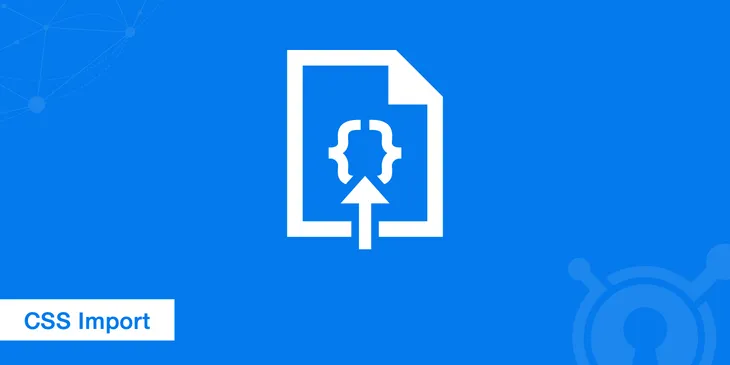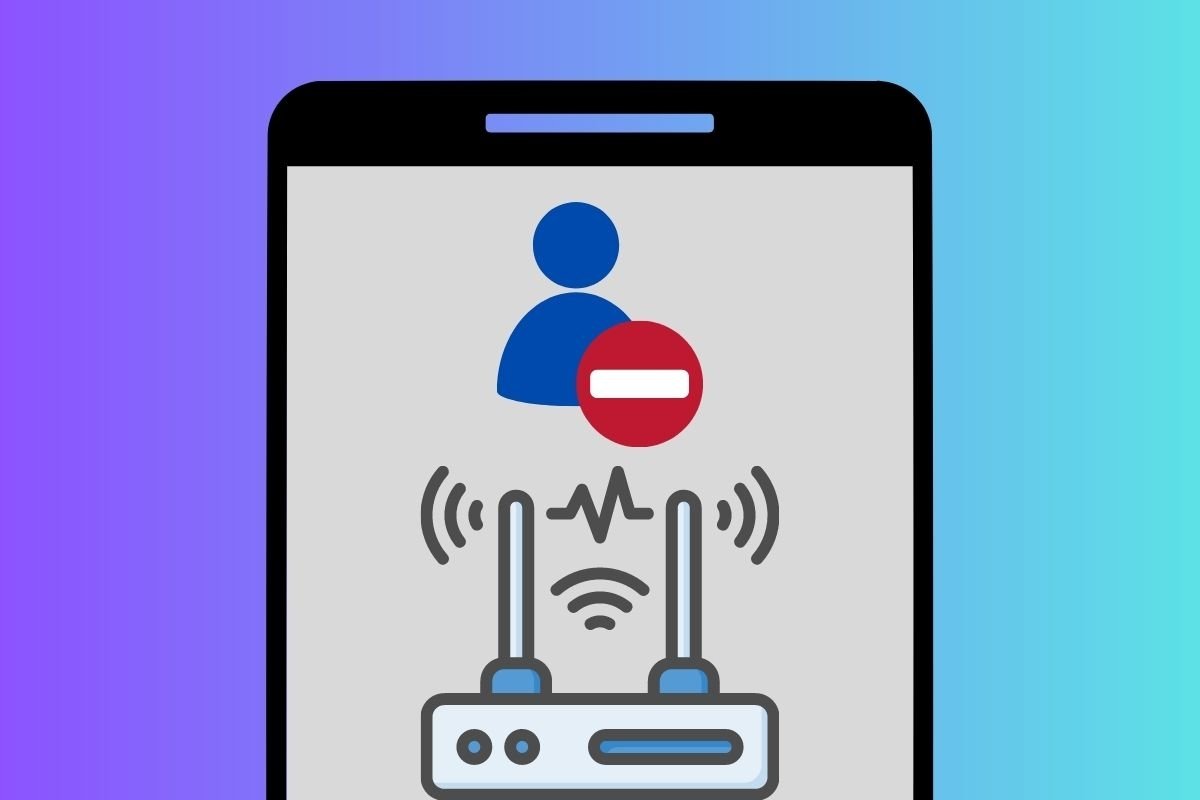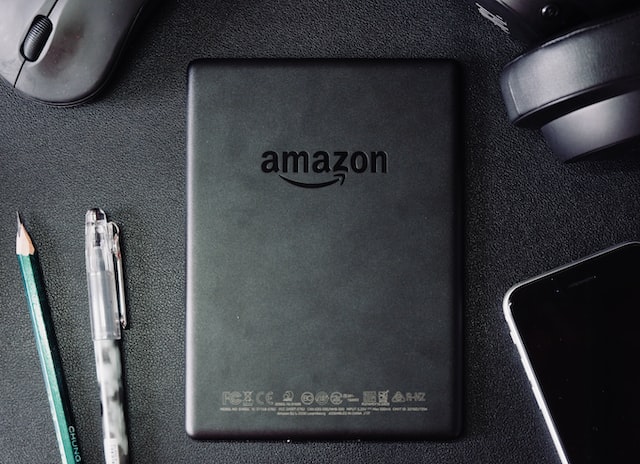كيفية تجاوز FRP Bypass Lock على أي هاتف يعمل بنظام Android
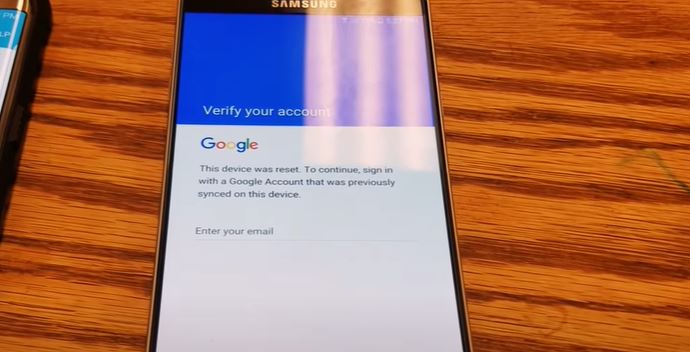
تم وضع FRP (حماية إعادة ضبط المصنع) Lock أو iCloud Lock من قبل Google و Apple على التوالي على أمل مكافحة الأنشطة الاحتيالية التي تسعى إلى تقويض خيارات إعادة ضبط المصنع. ومع ذلك ، فقد ثبت أن بروتوكول الجهاز المحمول هذا يمثل مشكلة بالنسبة للأشخاص الذين نسوا تفاصيل تسجيل الدخول الخاصة بهم أو أحضروا وحدة مستعملة. أدى ذلك إلى قيام المحتالين والمطورين بالتوصل إلى حل نعرفه الآن باسم تجاوز FRP.
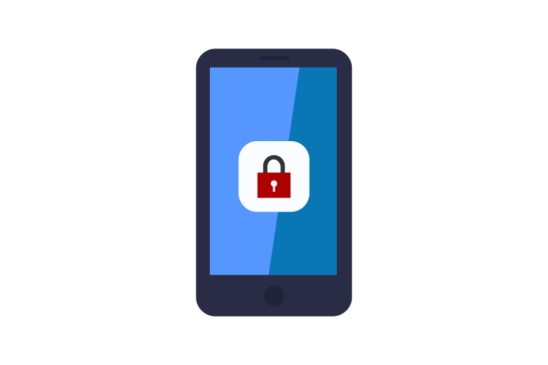
لا يخرق حل تجاوز FRP أي بروتوكولات قانونية. ومع ذلك ، فإنه يثير تساؤلات قانونية حول استخدامه. ولكن نظرًا لأن واحدًا من كل ثلاثة أمريكيين سوف ينسى تمامًا تفاصيل تسجيل الدخول الخاصة به إلى درجة عدم القدرة على الاسترداد ، فقد أصبح FRP أيضًا قليلاً من الألم.
في هذه المقالة ، ستتعلم كيفية تجاوز FRP على أي هاتف يعمل بنظام Android حتى تتمكن من إجراء إعادة تعيين ثابت بالكامل. لن نغطي تجاوز قفل التنشيط على أجهزة iPhone لأن هذه قصة مختلفة.
ما هو FRP Bypass وكيف يعمل؟
الكتاب المفقود جيد مثل سبائك الذهب. وقبل ظهور نظام التشغيل Android 5.1 Lollipop ، كان من السهل الوصول إلى هذا الهاتف لمن يجده. تقدم سريعًا إلى Android Lollipop وإصدارات نظام التشغيل Android التالية ، اتخذت القصة منحى مختلفًا.
غيّر التحقق من حساب Google أو حماية إعادة ضبط المصنع (FRP) في إصداراته الجديدة من نظام التشغيل Android الطريقة التي يمكننا بها الوصول إلى الهواتف المفقودة والعثور عليها ؛ لم يعد بروتوكول إعادة ضبط المصنع البسيط كافيًا لإلغاء قفل الهاتف. يعمل FRP بشكل فعال على جعل الهاتف غير قابل للوصول إلى أي شخص يقوم بإعادة ضبط المصنع على هاتف مفقود وعثر عليه وليس لديه بيانات اعتماد تسجيل الدخول للحساب الذي تمت مزامنته في الجهاز.
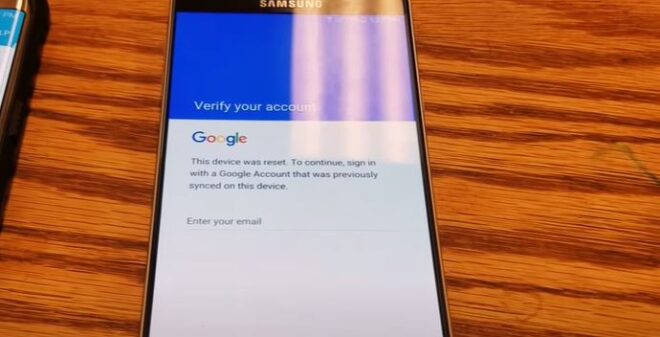
يتم تمكين FRP على أي جهاز يعمل بنظام Android تلقائيًا بمجرد تسجيل دخول حساب Google إلى الجهاز. الطريقة الوحيدة للتخلص منه هي إزالة الحساب من الجهاز الذي تمت مزامنته إليه.
قامت فرق الخبراء لدينا بتجميع طرق سهلة وشرعية لإجراء تجاوز FRP على جهاز Android الخاص بك. فيما يلي بعض الطرق الجديرة بالملاحظة للقيام بذلك.
كيفية تجاوز FRP على أي هاتف يعمل بنظام Android
يواجه العديد من المستخدمين مطالبتهم بتسجيل الدخول إلى حسابات Google التي تمت مزامنتها سابقًا مع أجهزة Android الخاصة بهم مرة أخرى بعد إعادة تعيين هواتفهم أو أجهزة الكمبيوتر اللوحية التي تعمل بنظام Android . وقد ثبت أن هذا يمثل مشكلة خاصة ، إذا كان لسبب افتراضي ، عندما نسيت معرف البريد الإلكتروني وكلمة المرور بعد إعادة التعيين.
السؤال الآن: ماذا تفعل؟ لقد حددت هذه المقالة الطرق الأكثر أمانًا والأسهل والقانونية لتجاوز FRP أي هاتف مقفل قد يكون لديك.
أ. استعادة حساب Google الخاص بك على جهاز آخر
لا يمكننا التأكيد على هذا بما فيه الكفاية ولكن قبل أن تحاول تجاوز FRP لهاتف Android الخاص بك ، فإن استرداد حساب Google الخاص بك هو أفضل وأسلم إجراء يمكنك اتخاذه لمتابعة إعادة التعيين الثابت. لا يتعين عليك القيام بذلك باستخدام موضوع الجهاز لإعادة التعيين. يمكنك استخدام هاتف آخر أو جهاز كمبيوتر لتعيين بريد إلكتروني أو رقم بديل للحساب الذي تريد استرداده. يجب أن ترسل Google إليك رمز التحقق حتى تتمكن من إضافة كلمة مرور جديدة لحساب Google الخاص بك.
سيستغرق الأمر 24 ساعة على الأقل حتى تتم مزامنة كلمة مرورك الجديدة مع الأجهزة الأخرى التي تم تسجيل الدخول إلى حساب Google بها. فقط احتفظ بالهاتف الذي تريد إعادة تعيينه متصلاً بشبكة وتشغيله في الوقت الحالي. بعد مرور بعض الوقت ، أعد محاولة إجراء إعادة تعيين إعدادات المصنع على هاتفك وتزويد حسابك في Google بكلمة المرور الجديدة. إذا تم الدفع ، فأنت بذلك قد أعدت ضبط هاتفك دون تجاوز FRP بالفعل.
ب- تجاوز FRP على هاتف Android
فيما يلي خطوات لتجاوز FRP جهازك وتخطي الحاجة إلى إدخال أي حساب Google ، والذي يمكنك القيام به لاحقًا. قد لا يعمل هذا مع الجميع لأن الشركات المصنعة ستصدر بشكل متكرر تصحيحات للبرامج لمنع هذه الأنواع من الاختراقات.
- قم بتوصيل الجهاز بشبكة WIFI. تأكد من اختيار تخطيط لوحة مفاتيح Google.
- في صفحة تسجيل الدخول ، اضغط على حقل البريد الإلكتروني واضغط على علامة @ على لوحة المفاتيح.
- انقر فوق إعداد لوحة مفاتيح Google في مربع الحوار الذي سيظهر.
- اضغط على النقاط الثلاث في الزاوية العلوية اليمنى من الشاشة لفتح الخيارات واضغط على المساعدة والتعليقات.
- بعد ذلك ، انقر فوق البحث في Google وإرسال نتيجة من لوحة المفاتيح. ستعرض الصفحة دليلًا للقيام بذلك ، يمكنك تجاهله.
- اضغط على أي كلمة من الدليل على شاشتك. سيقوم الجهاز بتمييز الكلمة باللون الأزرق. بمجرد تمييزه ، في الزاوية العلوية اليمنى ، انقر فوق بحث الويب.
- سيظهر مربع حوار يتيح لك اختيار الإجراء التالي الذي يجب اتخاذه. اضغط على تطبيق Google. سيؤدي هذا إلى عرض النتائج من الويب للكلمة التي بحثت عنها للتو في Google.
- انقر فوق شريط البحث الموجود في الجزء العلوي الأوسط من الشاشة وابحث عن الإعداد. سيعرض هذا رمز إعداد النظام على الشاشة.
- اضغط على أيقونة إعدادات النظام> النسخ الاحتياطي وإعادة التعيين> إعادة ضبط بيانات المصنع. سيطالبك هذا بإعادة ضبط الجهاز على إعدادات المصنع.
- بمجرد اكتمال إعادة التعيين ، سترى صفحة الترحيب الخاصة بالجهاز. اتصل بشبكة WIFI الخاصة بك. ومع ذلك ، سيكون لديك الآن خيار تخطي إدخال معرف البريد الإلكتروني وكلمة المرور. إذا كانت هذه هي الحالة ، فقد نجحت في تجاوز FRP جهازك.
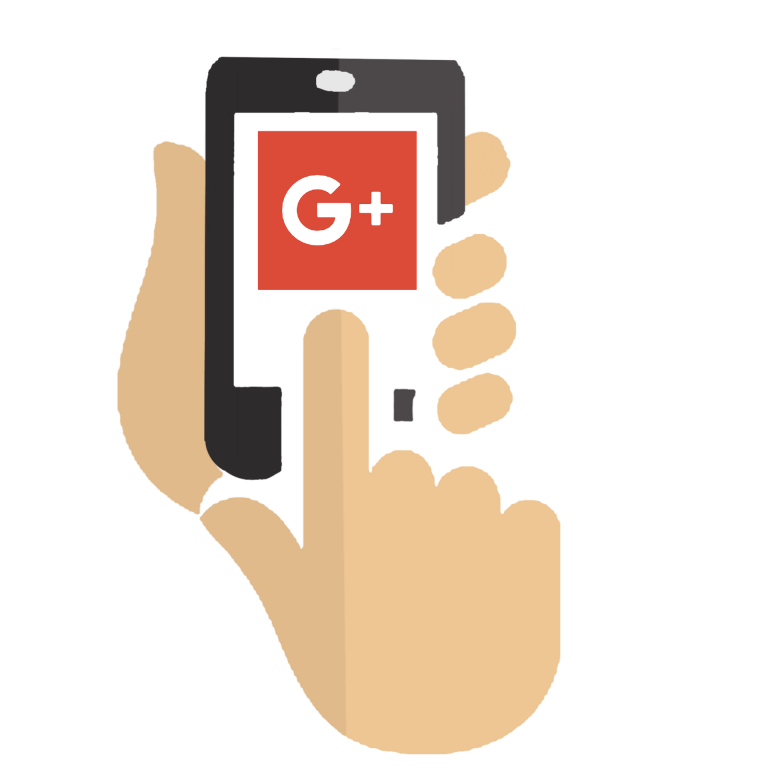
هذا الدليل مفيد إذا كنت قد نسيت تسجيلات الدخول الخاصة بك وترغب في إنشاء حساب Google جديد لأن الحساب السابق لا يمكن استرداده لسبب ما.
C. FRP Bypass APK
FRP Bypass APK هي أداة يمكن لأي شخص استخدامها لتجاوز FRP على Google ، في حالة عدم إمكانية استرداد عمليات تسجيل الدخول. يمحو هذا التطبيق حساب Google الذي تمت مزامنته في جهاز Android ويفتحه بشكل فعال.
ومع ذلك ، فقد اعتبرنا أنه من الضروري السماح لكل مستخدم Android بمعرفة أن تجاوز حماية إعادة تعيين إعدادات المصنع أصبح مرهقًا على مدار السنوات الماضية. هذا لأن Google قد أضافت بروتوكولات وتطورات إضافية إلى أداة FRP. لكن هذه ليست مشكلة. يوجد أدناه دليل لاستخدام FRP Bypass APK.
بالإضافة إلى ذلك ، يمكن الوصول إلى ملف APK هذا لجميع أنواع الهواتف ولا يقتصر على هواتف Samsung فقط. كما أنه مجاني وآمن للاستخدام بنسبة 100٪.
فيما يلي خطوات استخدام FRP Bypass APK:
- قم بتنزيل ملف APK FRP bypass بالنقر فوق رابط المصدر أعلاه.
- انسخ ملف apk. إلى محرك أقراص فلاش / USB بمجرد اكتمال التنزيل.
- افتح الجهاز مع مشكلة FRP. قم بتوصيل محرك الأقراص المحمول والجهاز المحمول من خلال كابل USB أثناء التنقل (OTG). سيؤدي هذا إلى سحب مستكشف الملفات مباشرة من جهازك.
- بعد ذلك ، قبل تثبيت ملف .apk ، انتقل إلى الإعدادات ، ثم قم بتشغيل خيار المصادر غير المعروفة.
- قم بتثبيت الملف على الجهاز مع مشكلة FRP.
- بمجرد اكتمال التثبيت ، افتح التطبيق وانتقل إلى قائمة الإعدادات.
- من هناك ، اضغط على خيار النسخ الاحتياطي وإعادة التعيين.
- أخيرًا ، انقر فوق إعادة تعيين بيانات المصنع ثم انقر فوق زر التأكيد.
تهانينا! لقد تجاوزت للتو قفل FRP Google على جهاز Android الخاص بك. كل ما عليك فعله هو إعادة تشغيل جهازك والانتقال إلى صفحة الترحيب وتخطي إضافة حساب Google ليتم إعداده لاحقًا.
D. تجاوز FRP بدون OTG
قبل متابعة هذا الخيار ، من المهم أن نفهم أننا لن نستخدم كابل USB OTG لهذا الغرض. بمعنى ، من المهم أن يكون لديك اتصال إنترنت فعال لهذه الطريقة.
- قم بإعداد الجهاز والاتصال بشبكة.
- بمجرد وصولك إلى شاشة أداة FRP ، انقر فوق رمز الإعدادات على لوحة المفاتيح.
- من هناك ، انتقل إلى زر القائمة> زر المساعدة والتعليقات.
- بعد ذلك ، اكتب أي كلمة تريدها قبل النقر فوق مشاركة.
- بعد ذلك ، اختر المراسلة> رسالة جديدة> اكتب أي رقم في قسم ” إلى” .
- اضغط على أيقونة جهات الاتصال.
- بعد ذلك ، انقر فوق رمز الاتصال> خيارات الاتصال الجديدة. سيؤدي ذلك إلى سحب لوحة الاتصال. اكتب # * # 4636 # * #.
- من هناك ، اضغط على خيار إحصائيات الاستخدام> اضغط على زر الرجوع. ستظهر قائمة الإعدادات مرة أخرى قريبًا.
- اضغط على خيار النسخ الاحتياطي وإعادة الضبط> إعادة ضبط بيانات المصنع.
هاهو! لقد نجحت في تجاوز FRP على جهازك باستخدام أداة FRP.
E. إلغاء تنشيط FRP في جهاز Android الخاص بك
إليك خيار آخر يسهل اتباعه. يقوم جهاز Android الخاص بك بتنشيط بروتوكول قفل حماية إعادة ضبط المصنع (FRP) تلقائيًا عند إضافة حساب إلى جهاز Android. ومع ذلك ، يمكن بسهولة إلغاء تنشيط هذا ، وبالتالي تجاوز القفل بشكل فعال إلى الأبد.
ستوفر لك هذه العملية من أي مشاكل عند ضبط الجهاز بعد إعادة التعيين. للقيام بذلك ، إليك الخطوات التي يجب اتباعها:
- أفتح الإعدادات.
- انتقل إلى الحسابات وافتحها.
- اضغط على جوجل.
- حدد حساب Google الخاص بك من القائمة.
- انقر فوق أداة القائمة الممثلة بثلاث نقاط في الزاوية اليمنى من الشاشة. سيؤدي ذلك إلى سحب مجموعة من الخيارات. انقر فوق إزالة الحساب.
هذه الطريقة ، إلى حد بعيد ، هي الأسهل لأي شخص لديه جهاز Android. قد يعمل مع البعض وقد لا يعمل مع الآخرين. على أي حال ، يعد هذا بديلاً جيدًا وخيارًا لإجراء تجاوز التحقق من Google.
الوجبات الجاهزة على تجاوز FRP
إجراء تجاوز FRP على جهازك ، وبالتالي تجاوز التحقق من Google بشكل فعال ، ليس غير قانوني على الإطلاق. لا تأتي مع فوائد لمعظم. علاوة على ذلك ، هناك عدد من الطرق لتجاوز التحقق من Google – يمكن القيام بأخرى باستخدام الكمبيوتر. لكن هذه العناصر التي قمنا بإدراجها هي ، إلى حد بعيد ، أسهل الطرق التي يمكن الوصول إليها والتي يمكنها بسهولة التخلص من عملية التحقق. سواء باستخدام كبل OTG أو مجرد حذف حساب Google على الجهاز ، فإن هذه القائمة تجعلك مغطى. أخيرًا ، إذا وجدت هذه المقالة مفيدة ، فأخبرنا بذلك!